
PHPエディターZimoはWin10システムでコンピューターのログインパスワードを解除する方法を紹介します。日常的にコンピュータを使用する場合、ログインパスワードは個人情報のセキュリティを保護するための重要な手段です。ただし、ログイン パスワードが面倒で不要だと思われる場合、Win10 システムでは簡単な手順を提供しています。次に、Win10システムでコンピュータのログインパスワードを解除する方法について詳しく説明します。これにより、パスワードの束縛を簡単に解放し、コンピュータをより便利に使用できるようになります。
1. コンピューターの左下隅にある [スタート] をクリックし、ポップアップ メニューで [設定] を選択します。
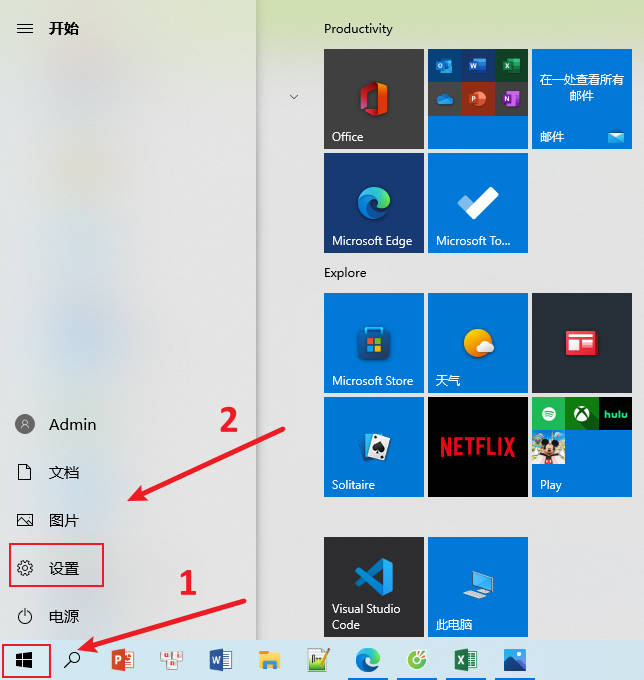
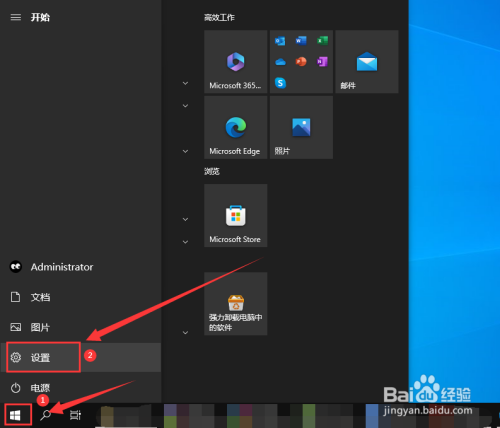
2. 「設定」インターフェースを開き、「アカウント」をクリックします。


3. 左側の列の [ログイン オプション] をクリックし、右側の列の [パスワード] をクリックします。
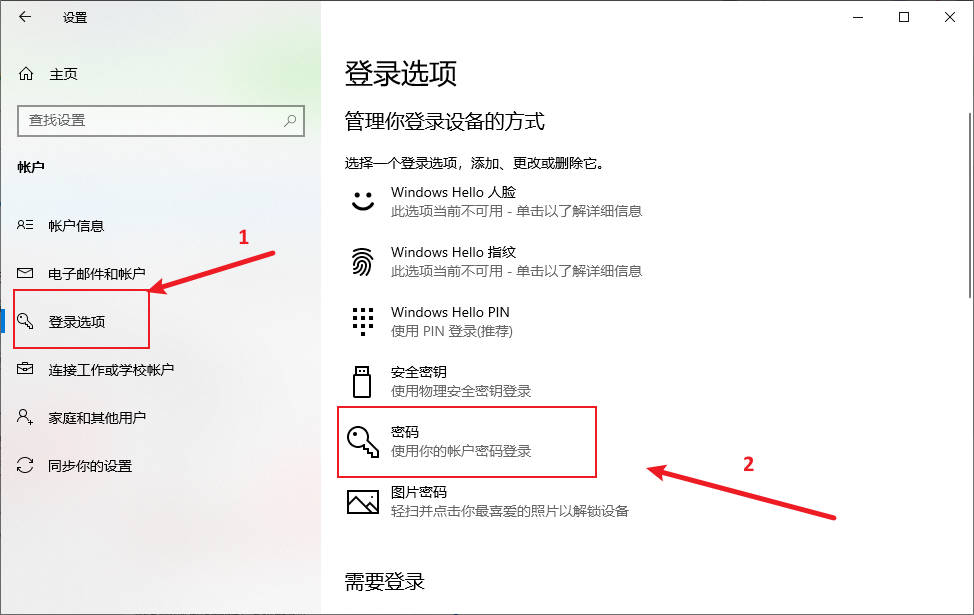

4. 次に、[パスワード] の下の [変更] をクリックします。
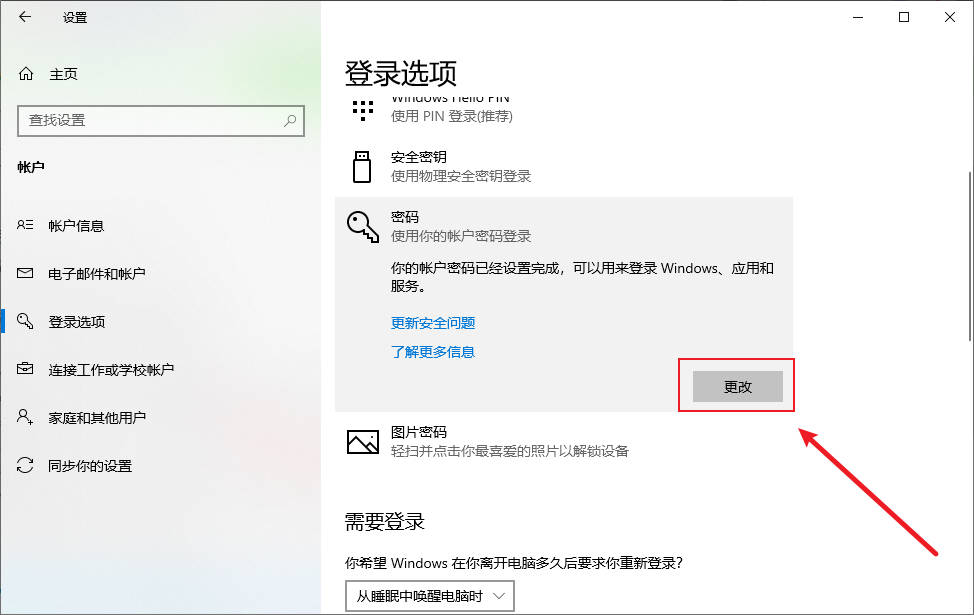
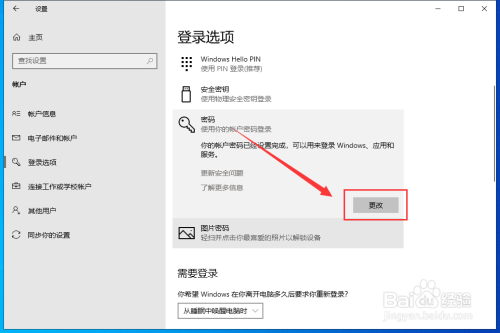
5. [現在のパスワード] フィールドにログイン パスワードを入力し、[次のページ] をクリックします。


#6. 「新しいパスワード」フィールドには何も入力せず、直接「次のページ」をクリックしてください。

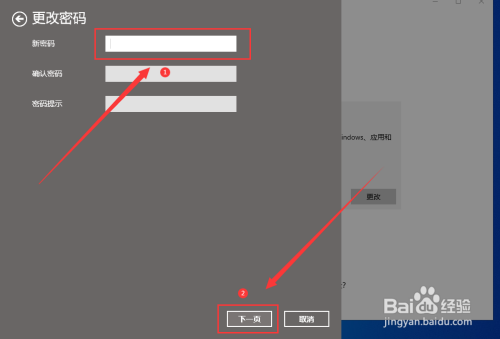
7. 最後に、「完了」をクリックして、コンピュータのログインパスワードをキャンセルします。
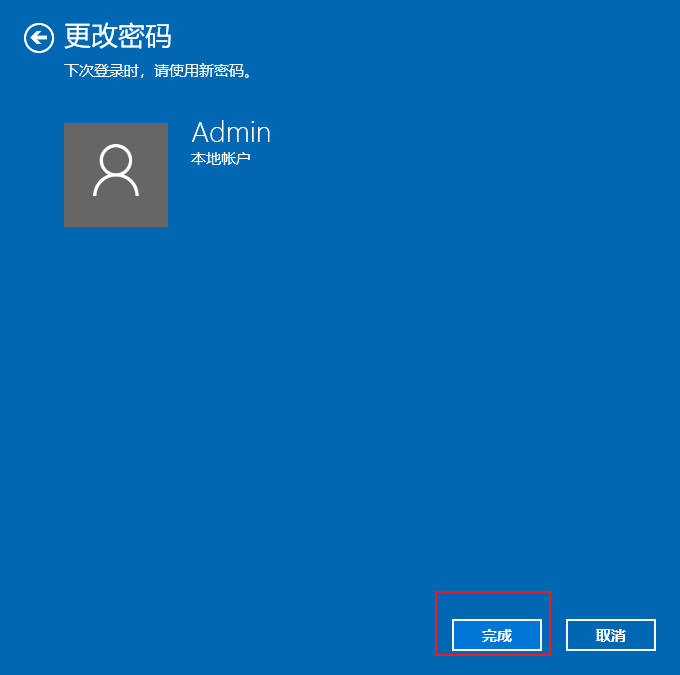
以上がWin10 システムでコンピュータのログイン パスワードをキャンセルする方法_Win10 システムでコンピュータのログイン パスワードをキャンセルする方法の詳細内容です。詳細については、PHP 中国語 Web サイトの他の関連記事を参照してください。